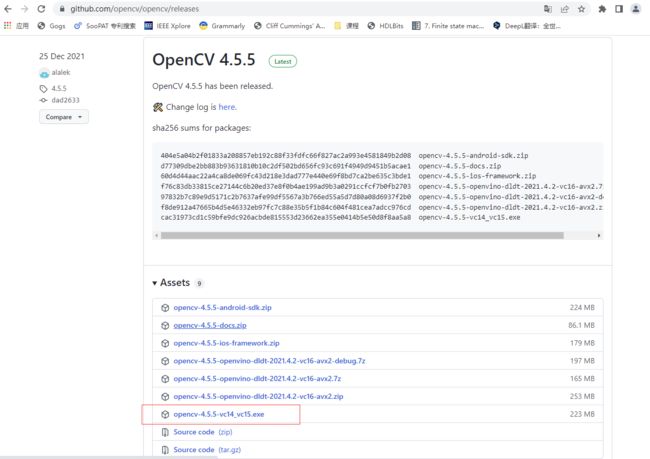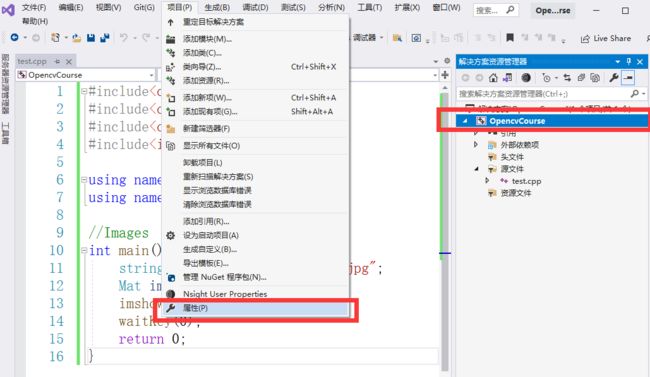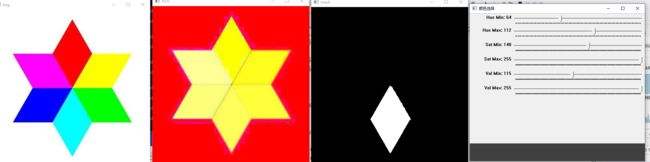openCV (c++)
文章目录
-
- openCV 配置 (C++)
- chapter 1 读取图像、视频和摄像头
- chapter 2 基本功能
- chapter 3 调整大小和裁剪
- chapter4 绘制形状和文本
- chapter 5 Warp Perspective 透视调整
- chapter 6 Color Detection 颜色检测
- Chapter 7 - Shapes/Contour Detection形状/轮廓检测
- Chapter 8 - Face Detection 人脸检测
openCV 配置 (C++)
课程链接:
https://www.bilibili.com/video/BV11A411T7rL/?spm_id_from=333.788
配置环境变量: 本文将opencv放在了以下路径中:
G:\github_code\rep\opencv\build\x64\vc15\bin
重启计算机
- 打开vs,创建c++ 工程: 并将plateform target 设置为 x64
-
工程配置
- vc++ 目录:
包含目录:G:\github_code\rep\opencv\build\include
库目录:G:\github_code\rep\opencv\build\x64\vc15\lib
- 链接器:
输入:附加依赖项 opencv_world455d.lib (版本号从
G:\github_code\rep\opencv\build\x64\vc15\bin 可以看到)
VC++ directories:
- 点击工程名称 -> 项目 -> 属性
- 配置vc++ 的包含目录和库目录
- 配置链接器以及版本号查询
- 测试
#include代码能够成功运行,显示图片,说明环境配置正确
chapter 1 读取图像、视频和摄像头
对于图片:由opencv引入的矩阵类型 Mat 来进行读取
对于视频:是由一系列的图片组成的,需要使用while循环读取所有的img
对于摄像头:与读取视频的方式一致,区别在于路径获取 为摄像头的编号VideoCapture cap(0); 如果只有一个摄像头,通常设置为ID=0 ,如果有多个摄像头,注意修改ID的值
#include
chapter 2 基本功能
- 转换成灰度图 :
使用函数 cvtColor(src,dst,code_color,dstCn)
函数说明:将图片从一个色域转换成另一个色域。注意OpenCV的默认颜色格式是BGR而不是RGB。 code_color 可以从 ColorConversionCodes 中查看。dstCn:目标图片的通道数,如果为0,通道数自动从 src 和 code 派生
-
高斯模糊 :
GaussianBlur(src,dst,Size(),x,y) -
边缘检测:canny
-
腐蚀erode()膨胀dilate()
c++ 中没有 numpy,因此使用
getStructuringElement为erode和dilate创建kernal
#includechapter 3 调整大小和裁剪
-
resize
int main() { string path = "Resources/test.jpg"; Mat img = imread(path); Mat imgResize; cout << img.size() << endl; //查看当前图片的大小 ,显示为 [640*480] //修改图片的大小为指定的宽和高 resize(img, imgResize, Size(320, 240)); //按照比例进行缩小 resize(img, imgResize, Size(), 0.5, 0.5); imshow("img", img); imshow("Image", imgResize); waitKey(0); return 0; } -
裁剪: ROI
对于object 对其进行修剪以找到ROI (感兴趣区域)
int main() { string path = "Resources/test.jpg"; Mat img = imread(path); Mat imgCrop; Rect roi(100, 100, 300, 250); //定义了一个矩形的ROI,x,y, width,height imgCrop = img(roi);//将roi 放到img()中,从而裁剪出一个新的图片 imshow("img", imgCrop); waitKey(0); return 0; }
chapter4 绘制形状和文本
学习如何在图片上画 矩形、圆形,添加文本的操作
- 画圆 :circle(图片,圆心位置,半径,颜色,粗细)(粗细用FILLED 是填充)
- 画矩形:rectangle(图片,左上角点,右下角点,颜色,粗细)
- 划线:line (图片,起点,重点,颜色,粗细)
- 添加text:putText(图片,“内容”,起点,字体,字体大小,颜色)
int main() {
//Blank Image
//Mat img(512, 512, CV_8UC3,Scalar(255,0,0)); //创建图片:0-255 (2^8 unsigned) ,3通道(C3)的图片,Scalar(255,0,0):分别代表BGR三个颜色
Mat img(512, 512, CV_8UC3, Scalar(255, 255, 255));//创建白色的图片
//在图片上绘制一个圆形,输入圆心、半径
circle(img, Point(256, 256), 155, Scalar(0, 69, 255), FILLED); //FILLED 指填充颜色
//在图片上绘制一个蓝色的矩形,输入矩形的左上角点,右下角点,颜色和线条粗细
rectangle(img, Point(130, 266), Point(382, 286), Scalar(255, 0, 0), 2);
//在圆形上面画一条线
line(img, Point(130, 296), Point(382, 296), Scalar(255, 255, 255), 2);
//text:
putText(img, "Elio", Point(137, 262),FONT_HERSHEY_COMPLEX,0.75,Scalar(0,255,255));
imshow("img",img);
waitKey(0);
return 0;
}
chapter 5 Warp Perspective 透视调整
在windows自带的绘图软件中打开img,在该软件的下部能够显示出图片相应点的坐标
#include效果如下:
原图:(坐标点是自己找的)
效果图:
chapter 6 Color Detection 颜色检测
-
需要将图片转换为HSV space因为在HSV 中查找颜色更加容易,
cvtColor(img,imgHSV,COLOR_BGR2HSV) -
选择需要的颜色
inRange(imgHSV,lower,upper,mask)颜色通常设置成一个范围,例如红色可以选择从深红到浅红,因为阴影光线等会造成颜色的误差。输出是一个mask (Mat) -
颜色都是用
Scalar(B,G,R)来定义 -
如何找到需要的颜色范围?
创建一个跟踪栏(track bar),opencv 中具有内置的功能,跟踪栏需要写在while 循环中
namedWindow("名称",(大小x,y))
#include显示效果如下:通过拖拽可以识别出不同的颜色。